网页设计用布局视图和表格布局网页
- 格式:ppt
- 大小:404.00 KB
- 文档页数:13
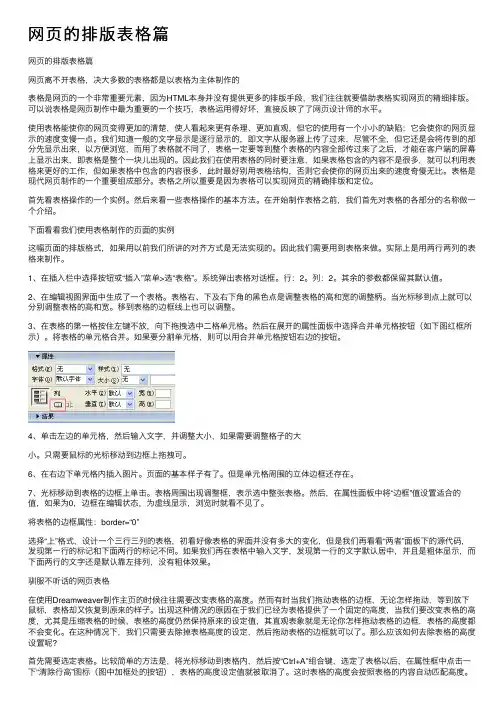
⽹页的排版表格篇⽹页的排版表格篇⽹页离不开表格,决⼤多数的表格都是以表格为主体制作的表格是⽹页的⼀个⾮常重要元素,因为HTML本⾝并没有提供更多的排版⼿段,我们往往就要借助表格实现⽹页的精细排版。
可以说表格是⽹页制作中最为重要的⼀个技巧,表格运⽤得好坏,直接反映了了⽹页设计师的⽔平。
使⽤表格能使你的⽹页变得更加的清楚,使⼈看起来更有条理、更加直观,但它的使⽤有⼀个⼩⼩的缺陷:它会使你的⽹页显⽰的速度变慢⼀点。
我们知道⼀般的⽂字显⽰是逐⾏显⽰的,即⽂字从服务器上传了过来,尽管不全,但它还是会将传到的部分先显⽰出来,以⽅便浏览,⽽⽤了表格就不同了,表格⼀定要等到整个表格的内容全部传过来了之后,才能在客户端的屏幕上显⽰出来,即表格是整个⼀块⼉出现的。
因此我们在使⽤表格的同时要注意,如果表格包含的内容不是很多,就可以利⽤表格来更好的⼯作,但如果表格中包含的内容很多,此时最好别⽤表格结构,否则它会使你的⽹页出来的速度奇慢⽆⽐。
表格是现代⽹页制作的⼀个重要组成部分。
表格之所以重要是因为表格可以实现⽹页的精确排版和定位。
⾸先看表格操作的⼀个实例。
然后来看⼀些表格操作的基本⽅法。
在开始制作表格之前,我们⾸先对表格的各部分的名称做⼀个介绍。
下⾯看看我们使⽤表格制作的页⾯的实例这幅页⾯的排版格式,如果⽤以前我们所讲的对齐⽅式是⽆法实现的。
因此我们需要⽤到表格来做。
实际上是⽤两⾏两列的表格来制作。
1、在插⼊栏中选择按钮或“插⼊”菜单>选“表格”。
系统弹出表格对话框。
⾏:2。
列:2。
其余的参数都保留其默认值。
2、在编辑视图界⾯中⽣成了⼀个表格。
表格右、下及右下⾓的⿊⾊点是调整表格的⾼和宽的调整柄。
当光标移到点上就可以分别调整表格的⾼和宽。
移到表格的边框线上也可以调整。
3、在表格的第⼀格按住左键不放,向下拖拽选中⼆格单元格。
然后在展开的属性⾯板中选择合并单元格按钮(如下图红框所⽰)。
将表格的单元格合并。
如果要分割单元格,则可以⽤合并单元格按钮右边的按钮。



《网页设计与制作》操作题(一)题目一:根据图例要求,编辑给定网页,index.htm,jianli.htm,zuoping.htm,zuoyouming.htm,为指定网页添加文字,图片,超链接(导航超链接、邮件超链接),效果图如下。
(素材在“操作题(一)/题目一”文件夹下,简历文字在“简历.txt”、座右铭文字在“座右铭.doc”中),完成后上传教师机,文件名姓名+学号。
首页我的简历我的作品座右铭题目二:使用表格构造布局网页,效果图如下:(素材在“操作题(一)/题目二”中,文字在“表格布局.txt”中),完成后上传教师机,文件名姓名+学号。
题目三:制作图片翻转的导航菜单,效果图如下:(素材在“操作题(一)/题目三”中) 完成后上传教师机,文件名姓名+学号。
《网页设计与制作》操作题(二)题目一:根据范例图片的效果,制作鼠标拖动图片到不同位置,实现拼图效果网页制作。
效果图如下,素材图片在“操作题(二)/题目一/images”目录下, 完成后上传教师机,文件名姓名+学号。
题目二:使用表格、布局视图设计、制作网站《我的相册》,效果图如下,素材在“操作题(二)/题目二”目录下, 完成后上传教师机,文件名姓名+学号。
《我的相册》首页效果图“四季”效果图“万物”效果图“外面的世界”链接网址:/《网页设计与制作》操作题(三)题目一:使用表格、布局视图设计、制作购物网站首页,效果图如下,素材在操作题(三)目录中, 完成后上传教师机,文件名姓名+学号。
题目二:1、熟练使用搜索引擎查找所需素材并能够进行图片、文字、声音等素材的下载。
2、.学会分门别类地收集和整理素材。
3、学会图片格式转换和一般效果的处理。
Photoshop简单处理图片、软件"格式工厂”转换图片格式。
4、学会声音和视频的简单截取和格式转换等操作。
软件“视频编辑专家”对视频进行截取、分割、合并、格式转换等操作。
利用软件“GoldWAVE”对声音进行录制、截取、拼接、转换。

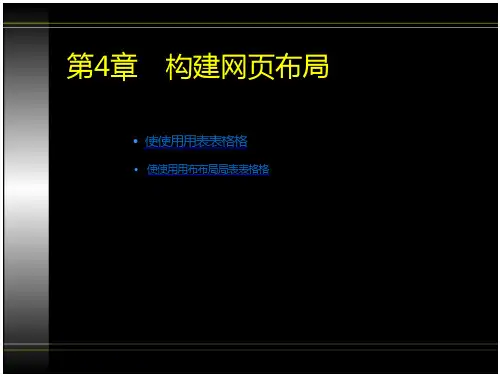

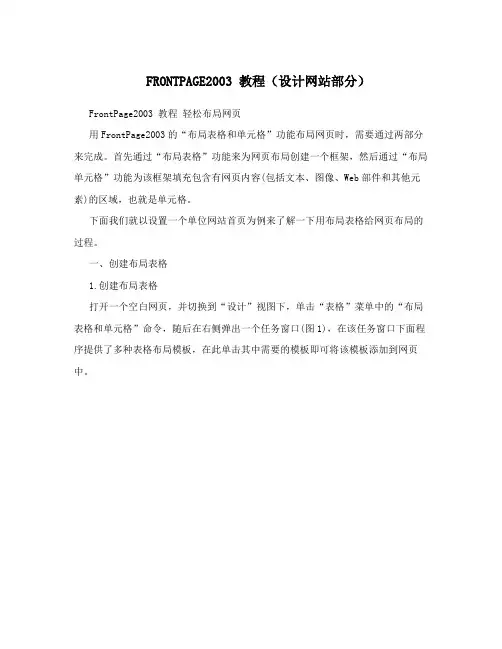
FRONTPAGE2003 教程(设计网站部分)FrontPage2003 教程轻松布局网页用FrontPage2003的“布局表格和单元格”功能布局网页时,需要通过两部分来完成。
首先通过“布局表格”功能来为网页布局创建一个框架,然后通过“布局单元格”功能为该框架填充包含有网页内容(包括文本、图像、Web部件和其他元素)的区域,也就是单元格。
下面我们就以设置一个单位网站首页为例来了解一下用布局表格给网页布局的过程。
一、创建布局表格1.创建布局表格打开一个空白网页,并切换到“设计”视图下,单击“表格”菜单中的“布局表格和单元格”命令,随后在右侧弹出一个任务窗口(图1),在该任务窗口下面程序提供了多种表格布局模板,在此单击其中需要的模板即可将该模板添加到网页中。
2.绘制布局表格如果你对模板中提供的布局表格不太满意,还可以用手工绘制的方法创建一个布局表格。
创建时首先在“新建表格和单元格”项中单击“绘制布局表格”,随后将指针移到操作窗口最下。
3.设置表格属性插入表格后,还需对表格属性进行设置。
在“表格属性”项中设置该表格所需的属性。
提示:在设置表格时,如果要想覆盖网页的默认边距,并让布局表格跨到文档窗口的边缘,可以将表格中的各个边距的属性都设置为0。
在设计框架时经常需要调整某一行或列的属性,这时可以通过表格中列宽和行高的标签来完成。
在操作窗口中单击布局表格需要调整的边框,每一侧都会出现显示列宽和行高的标- 1 -签。
每个标签都包括一个下拉箭头,如更改行高度时,单击此下拉箭头弹出一个下拉菜单,选择“更改行高”命令,在弹出的“行属性”对话框中重新输入该行高度值即可。
FrontPage2003还提供了一个表格自动功能,它可以按照比例自动伸缩,调整表格的宽度和高度,使用时在边距标签下拉菜单中选择“自动伸缩”命令即可快速地对表格的尺寸进行调整,非常方便。
二、单元格的添加和设置1.添加单元格布局表格创建了网页框架后,还要向表格中添加单元格。
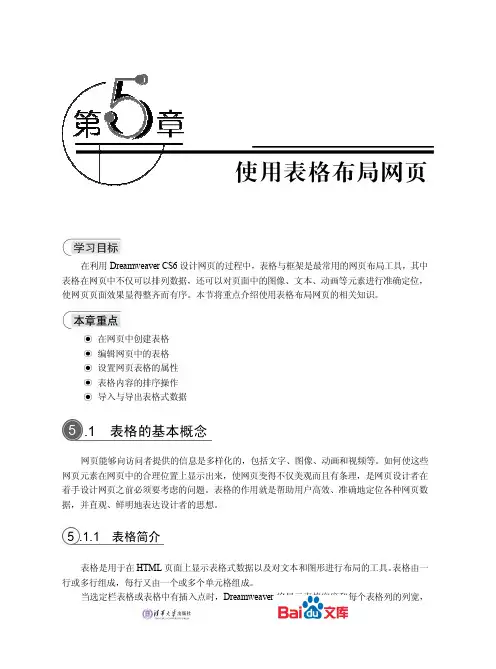
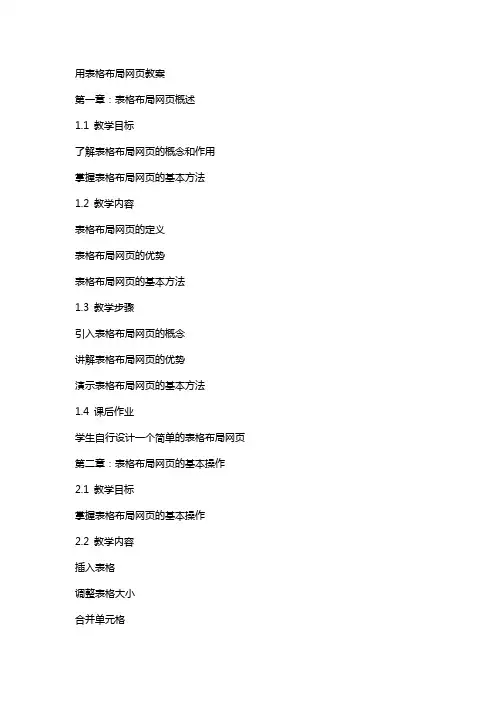
用表格布局网页教案第一章:表格布局网页概述1.1 教学目标了解表格布局网页的概念和作用掌握表格布局网页的基本方法1.2 教学内容表格布局网页的定义表格布局网页的优势表格布局网页的基本方法1.3 教学步骤引入表格布局网页的概念讲解表格布局网页的优势演示表格布局网页的基本方法1.4 课后作业学生自行设计一个简单的表格布局网页第二章:表格布局网页的基本操作2.1 教学目标掌握表格布局网页的基本操作2.2 教学内容插入表格调整表格大小合并单元格2.3 教学步骤插入表格并调整大小合并单元格和拆分单元格2.4 课后作业学生自行设计一个包含表格布局的网页第三章:表格布局网页的样式设置3.1 教学目标掌握表格布局网页的样式设置3.2 教学内容表格样式设置单元格样式设置3.3 教学步骤讲解表格样式设置的方法讲解单元格样式设置的方法3.4 课后作业学生自行设计一个包含表格布局和样式设置的网页第四章:表格布局网页的高级应用4.1 教学目标掌握表格布局网页的高级应用4.2 教学内容跨列单元格嵌套表格4.3 教学步骤讲解跨列单元格和跨行单元格的应用方法讲解嵌套表格的应用方法4.4 课后作业学生自行设计一个包含跨列单元格、跨行单元格和嵌套表格的网页第五章:表格布局网页的优化与调试5.1 教学目标掌握表格布局网页的优化与调试方法5.2 教学内容优化表格布局网页的性能调试表格布局网页的问题5.3 教学步骤讲解优化表格布局网页性能的方法讲解调试表格布局网页问题的方法5.4 课后作业学生自行设计一个包含优化与调试的表格布局网页第六章:响应式表格布局网页6.1 教学目标理解响应式网页设计的基本概念掌握使用表格进行响应式布局的方法6.2 教学内容响应式网页设计的基本原则使用CSS媒体查询调整表格布局实现表格的响应式布局6.3 教学步骤介绍响应式网页设计的基本原则演示如何使用CSS媒体查询调整表格布局示例实现一个表格的响应式布局6.4 课后作业学生完成一个表格布局的响应式网页设计,并在不同设备上测试其表现。

第4章网页的版面设计和布局在确定了网站的主题和结构之后,就可以开始着手网页的制作了。
为了提高网页的视觉吸引力,有效地传达信息,给人以审美的感受,在制作网页之前,进行网页的设计和布局就显得尤为重要。
网页作为传播信息的一种载体,同其他出版物如报纸、杂志等在设计上有许多共同之处,也要遵循一些设计原则。
但是,由于表现形式、运行方式和社会功能的不同,网页设计和布局又有其自身的规律。
本章将探讨如何对网页的版面进行设计和布局。
4.1网页的版面设计一个成功的网页版面首先需要优秀的设计,然后辅以优秀的制作。
设计是网页的核心和灵魂,一个相同的设计方案可以有多种制作表现的方式。
网页的主要目的不仅是向人们传递它的信息,同时也向获取这些信息的人们传递着自己蕴含的文化。
例如:众所周知的新浪网、网易、谷歌等网站的页面设计都非常朴实,没有太多花哨的效果,但它们的页面只需要看一眼就能够让人马上识别它是谁,就是因为它们不仅向访问者传达了网页的信息,更显示出自己独特的风格。
网页版面的设计,是技术与艺术的结合,内容与形式的统一。
设计布局合理、美观大方的页面是每个网页设计者的目标。
目前,网页排版布局常用的技术一般有以下几种:1.使用CSS控制整体格式使用CSS(Cascading Style Sheets,层叠样式表)布局技术能完全精确的定位文本和图片。
它最大的特点是可以使网页的表现和版面结构相脱离,大量减少网页中重复使用的HTML代码,从而减小网页的体积,这对于在网上传输非常有利。
同时CSS可以使用外接*.CSS 文件的方法使一次性修改大批量的网页成为可能,这就意味着用户可以经常改变网站的界面(包括文字、色彩、背景图片等),而每次只需要上传一个体积很小的CSS文件就行了。
目前,CSS运用的好坏也是判断一个网站优秀与否的重要指标。
2. 使用表格定位利用表格工具,用户可以通过绘制并重新安排页面结构来快速地设计页面。
使用表格来定位文字和图片,制作直观,而且效果也不错。
网站设计结构图(14页)一、首页布局1. 页头:包含网站logo、导航栏、搜索框及用户登录入口。
2. 轮播图:展示网站最新活动、热门产品或重要通知。
3. 网站核心功能模块:包括产品介绍、服务内容、行业动态等。
4. 用户互动区:提供在线咨询、留言反馈、热门话题讨论等功能。
5. 页脚:包含版权信息、友情、联系方式等。
二、产品页面布局1. 产品分类:清晰展示产品类别,方便用户快速找到所需产品。
2. 产品列表:以图文形式展示产品,包含产品名称、简介、价格等信息。
3. 产品详情:详细介绍产品特点、规格、应用场景等,并提供在线咨询和购买入口。
4. 相关产品推荐:推荐与当前产品相关的其他产品,提高用户购买率。
三、新闻资讯页面布局1. 资讯分类:分为行业动态、公司新闻、媒体报道等类别。
2. 资讯列表:以、发布时间、简介等形式展示资讯内容。
3. 资讯详情:详细展示资讯内容,并提供评论、分享等功能。
4. 热门资讯推荐:推荐阅读量较高的资讯,提高用户关注度。
四、关于我们页面布局1. 公司简介:简要介绍公司基本情况、业务范围等。
2. 企业文化:展示公司核心价值观、经营理念等。
3. 发展历程:以时间轴形式展示公司发展的重要阶段。
4. 荣誉资质:展示公司获得的奖项、证书等。
五、联系我们页面布局1. 联系方式:包括电话、邮箱、在线客服等。
2. 公司地址:标注公司所在位置,提供地图导航。
3. 留言反馈:用户可在此提交意见和建议。
4. 客服:提供24小时客服电话,方便用户咨询。
六、服务支持页面布局1. 服务分类:明确划分服务类型,如售后服务、技术支持、定制服务等。
2. 服务详情:针对每个服务类别,详细描述服务内容、流程、优势等。
3. 成功案例:展示服务过的典型客户案例,增强用户信任感。
4. 常见问题解答:整理用户可能遇到的问题及解答,提高用户体验。
七、用户中心页面布局1. 个人信息:用户可在此修改头像、昵称、密码等个人信息。
2. 我的订单:展示用户订单状态、订单详情,并提供售后服务。